Le microphone Discord ne fonctionne pas
Bien entendu, il est courant que chaque produit se brise. Le microphone ne fait pas exception. Mais le fait qu’un problème survienne ne signifie pas la mort. Bien entendu, il existe des moyens de vous aider à reconfigurer votre appareil. Par conséquent, dans cet article, nous analyserons les principales causes de défauts et examinerons également les options permettant de configurer l'équipement.

Le contenu de l'article
Pourquoi le microphone ne fonctionne-t-il pas dans Discord ?
Il y a plusieurs nuances à cette question. Ainsi, dans une situation particulière, il peut y avoir différentes sources d’apparition de défauts. En conséquence, afin de comprendre plus précisément toute l’essence, il est recommandé d’examiner chaque cas séparément.
Discord ne voit pas le microphone
Bien entendu, les raisons elles-mêmes dépendent directement des caractéristiques individuelles prises en compte par le système, mais la plus courante est la désactivation complète du microphone. Ainsi, la procédure suivante doit être suivie :
- Tout d'abord, vous devez revérifier la connexion de l'équipement externe directement à l'unité centrale de votre ordinateur personnel.
- Ensuite, vous pouvez examiner attentivement les paramètres du système audio.Car à ce stade, on peut découvrir que l'appareil n'est que complètement éteint.
- Par conséquent, cela ne fait pas de mal de s’assurer que votre propre carte son et vos pilotes fonctionnent. Si vous disposez d’une ancienne version installée, il est fortement recommandé de la mettre à jour. Cependant, pour clarifier les informations, vous devez vous rendre dans le gestionnaire de périphériques, qui se trouve directement sur votre ordinateur personnel. Ensuite, vous devez trouver l'icône du microphone et cliquer une fois dessus. C'est ici que vous pouvez obtenir tous les informations possibles sur le conducteur. Si vous avez encore besoin d'une mise à jour, vous devrez alors télécharger le pilote depuis Internet ou, si possible, effectuer une mise à jour automatique.
RÉFÉRENCE. N'oubliez pas non plus que l'application peut devenir obsolète. En fait, il devra être mis à jour périodiquement à l'avenir.
Ainsi, il n'y a rien de compliqué ici, il est juste important de s'assurer que chaque mécanisme fonctionne pleinement. Étant donné que le plus souvent, des problèmes surviennent du fait que l'un des éléments ne remplit pas ses fonctions de manière fiable.
Le micro fonctionne, mais on ne l'entend pas sur Discord
Et ce problème, bien entendu, est lié aux paramètres internes du messager. C'est-à-dire que la correction de la situation se fera différemment. A savoir, les points décrits ci-dessous doivent être complétés :
- La première chose à faire est de lancer l'application. Après quoi, vous devez accéder à la section contenant les paramètres utilisateur.
- Et puis tout est simple : cliquez sur l'onglet intitulé « voix et vidéo ». Une liste de noms d'appareils sera disponible. Vous devrez marquer celui qui vous appartient - le microphone précédemment connecté.
- Ensuite, vous devrez travailler avec le curseur.S’il est compris entre 10 et 15 pour cent, il est possible d’augmenter ce chiffre jusqu’à 50 ou 60.
- En mode saisie, il est conseillé de régler « l'activation tactile » et de spécifier les paramètres les plus minimaux. En conclusion, vous pouvez toujours expérimenter les réglages et trouver vous-même la solution idéale, dans laquelle le son sera entendu même dans une application de communication gratuite. Mais là encore : vous devez d’abord vous assurer que le microphone lui-même fonctionne.
Si aucune des solutions ci-dessus ne vous a aidé, vous devrez sans aucun doute contacter un centre de service, où il vous aidera à trouver la source du problème et à trouver comment le résoudre.
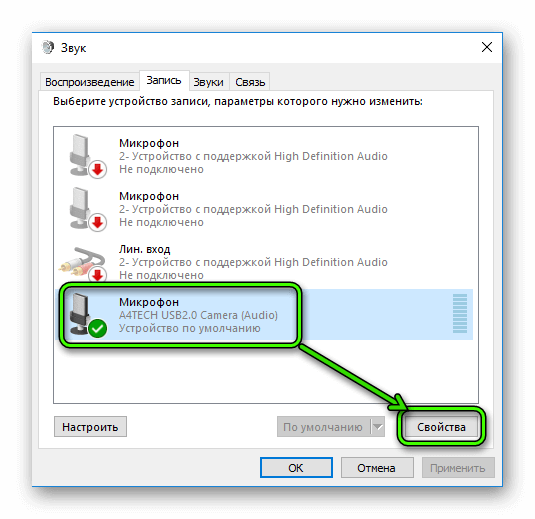
Comment configurer le microphone dans Discord
Une fois les problèmes résolus et l'équipement prêt à effectuer son travail au maximum, vous pouvez procéder aux réglages, qui dépendent également de l'appareil principal : ce sera un ordinateur personnel ou un ordinateur portable.
Discord comment allumer le microphone
Ainsi, afin d'activer le produit et d'obtenir le résultat, vous devrez effectuer l'algorithme d'actions présenté suivant, qui implique la configuration du programme :
- Vous devez d’abord lancer l’application. Sur la ligne où se trouve le nom d'utilisateur, il y a une icône sur laquelle il faut cliquer une fois.
- Ensuite, la fenêtre des paramètres apparaîtra, dans laquelle vous devrez sélectionner la section « voix et vidéo ». Deux options vous seront proposées : « volume du microphone » et « volume audio ». Le premier correspond au périphérique d'entrée. Quant au second, il s’agit de son influence sur la reproduction des messages vocaux émis par l’interlocuteur.
- Ainsi, à l'aide du curseur, vous pouvez déplacer les paramètres du son dans n'importe quelle direction : le rendre à la fois plus silencieux et plus fort.
- Vous devriez maintenant vous tourner vers la section des périphériques d'entrée. C'est lui qui affiche le micro. Par conséquent, une recherche automatique de toutes les options possibles est également proposée. Avec son aide, le propriétaire peut choisir celui qu'il préfère et interagir davantage avec lui. N'oubliez pas la "conclusion". Cette catégorie comprend non seulement les haut-parleurs, mais également les écouteurs.
- La fonction Push to Talk est chargée de retarder l'activation des touches de raccourci. En réglant le curseur au maximum, votre voix ne sera entendue qu'après deux secondes d'appui sur le bouton.
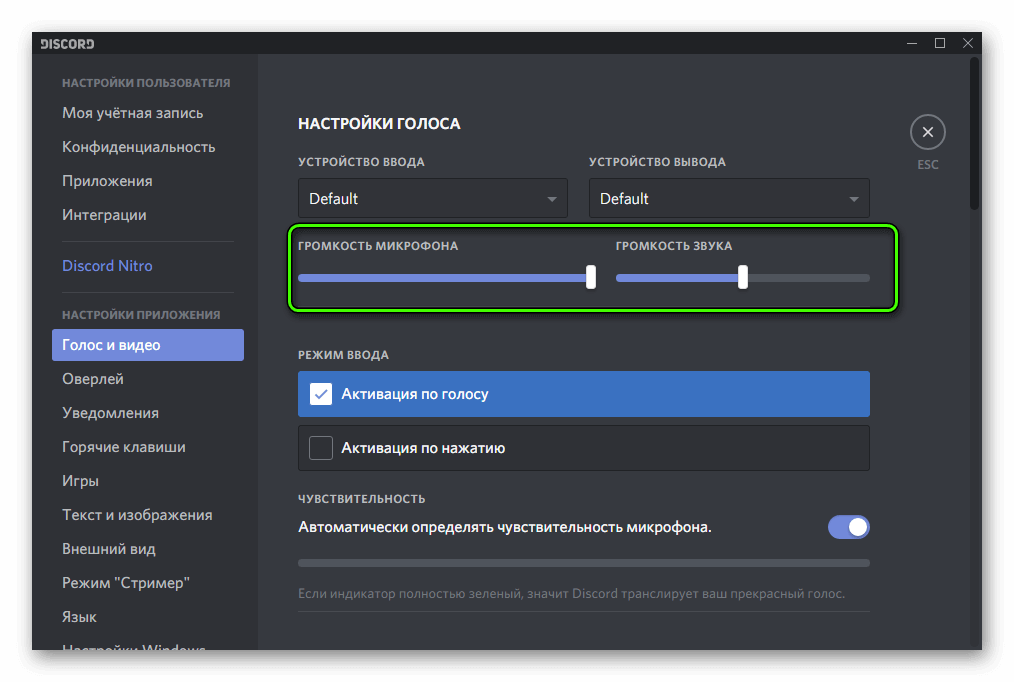
Comment activer le microphone dans Discord sur un ordinateur portable
Cette instruction sera utile pour les utilisateurs de Windows 7. Alors, directement à l'exécution :
- Dans le coin inférieur droit, vous devriez trouver une icône de haut-parleur spéciale et cliquez une fois dessus avec le bouton droit de la souris.
- Après quoi vous pourrez utiliser une fenêtre appelée « son ». De plus, vous pouvez détecter une image d'un microphone. S'il n'est pas actif, vous devez cliquer avec le bouton droit sur la fenêtre « Activer ».
En fait, c’est tout le plan, après quoi l’équipement devrait fonctionner.
Si l'appareil ne fonctionne toujours pas, il est conseillé d'accéder directement aux paramètres de l'application, et cela se fait via le compte utilisateur. Par conséquent, toutes les machinations sont identiques à celles effectuées sur un ordinateur personnel : la partie sonore, après quoi l'équipement de sortie est activé. Il convient de comprendre que dans une situation où aucune méthode ne vous aide, vous devrez vous tourner vers la barre des tâches. Et grâce à lui, vous pouvez autoriser la fonctionnalité.

Comment autoriser l'accès au microphone sur Discord
C'est encore plus rapide que la connexion elle-même. Tout ce dont tu as besoin c'est:
- Allez dans « paramètres système », puis allez dans « confidentialité ». Ensuite la ligne « microphone et caméra » s’affichera à votre disposition ; cliquez dessus.
- Par conséquent, dans la fenêtre résultante, vous devrez trouver deux commutateurs. Ils se trouvent sous « Autoriser les applications à utiliser votre microphone et votre caméra ». Comme vous l'avez peut-être deviné, en conclusion, il convient de noter la réponse positive sur le panneau. Après quoi, il est important de ne pas oublier de sauvegarder les paramètres modifiés. Dès qu'ils sont modifiés, vous pouvez commencer en toute sécurité à vérifier les indicateurs mis à jour et vous assurer que les manipulations ont été effectuées correctement. Ainsi, le processus n’est pas complexe et tout le monde peut le faire.
Comment configurer un microphone Discord pour que vous puissiez l'entendre
Bien sûr, vous pouvez personnaliser l'application à l'infini, mais cela ne servira à rien si l'interlocuteur ne vous entend pas. Par conséquent, pour garantir une fonctionnalité garantie, vous devez utiliser le plan :
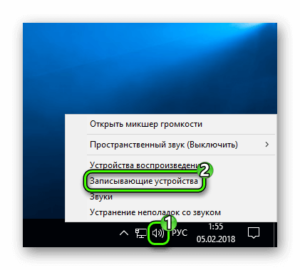 Tout d’abord, bien sûr, nous vérifions les paramètres du programme. Vous devez accéder à l’option « voix », puis vous assurer que vous êtes connecté.
Tout d’abord, bien sûr, nous vérifions les paramètres du programme. Vous devez accéder à l’option « voix », puis vous assurer que vous êtes connecté.- Assurez-vous qu'il n'y a pas de coche au-dessus de la ligne « activation vocale ».
- Ensuite, vous devez ouvrir les paramètres avancés. Et puis désactivez l'onglet appelé « vérification vocale ».
- Si votre voix est interrompue pendant une conversation, vous devez alors faire attention à la sensibilité du microphone. A cet effet, la valeur optimale est généralement définie. Dans une autre situation, vous pouvez supprimer complètement la coche au-dessus de la détection automatique.
ATTENTION. Si vous ne parvenez toujours pas à configurer Discord efficacement, vous devrez peut-être installer une version mise à jour. Ou essayez de vous connecter avec un compte administrateur.De plus, vous devez vous assurer que le microphone fonctionne. Cela peut être facilement fait à l'aide d'autres programmes ou via les paramètres de votre système d'exploitation.





